
اکثر افراد برای ورود اطلاعات از موس و کیبورد در کامپیوتر شخصی استفاده می کنند ولی چند نفر درباره قابلیت استفاده همزمان دو موس و کیبورد اطلاع دارند؟ این ویژگی برای استفاده همزمان چند کاربر از یک کامپیوتر بسیار مفید است. در این پست انزل وب به آموزش روش های اتصال و تنظیمات دو موس و کیبورد همزمان و معرفی فواید استفاده همزمان چند کاربر از یک کامپیوتر می پردازیم.
این راهکارها زمانی مورد استفاده هستند که با کمبود ابزار ورودی مواجه باشیم ولی به راستی وجود چند دستگاه ورودی برای یک کامپیوتر چه فایده ای دارد؟ سه کاربر جالب برای استفاده همزمان دو موس و کیبورد برای یک کامپیوتر به شرح ذیل می باشد:
استفاده از چند صفحه کلید برای بازی های چند نفره مانند Tekken و Fifa
قابلیت کار کردن همزمان روی مانیتورهای گوناگون و مانیتور های دوگانه یک دستگاه
کنترل کامپیوتر یا تلویزیون هوشمند از مکان های مختلف
اما یکی از مشکلات مربوط به اتصال ورودی های مختلف به کامپیوتر عدم تفکیک آن ها است. چندین برنامه وجود دارد که میتواند به ویندوز برای تمایز قایل شدن بین موس و کیبوردهای مختلف کمک کند در این پست سه برنامه پرکاربرد در این زمینه را معرفی می کنیم.
ابتدا برنامه را نصب کنید و سپس راه اندازی نمایید. توجه داشته باشید که ابزار ورودی موس و کیبورد را پیش از باز کردن برنامه Team Player به کامپیوتر وصل کنید زیرا برنامه دستگاه هایی که در زمان اجرا متصل شوند را شناسایی نمی کند. برای شناسایی باید یک بار برنامه را بسته و مجدداً راه اندازی کنید. پس از اجرا دو پنجره در قسمت پایین و سمت راست ویندوز نمایش داده میشود. یکی از این پنجره ها گویای تعداد موس ها و کیبوردهای شناخته شده است.
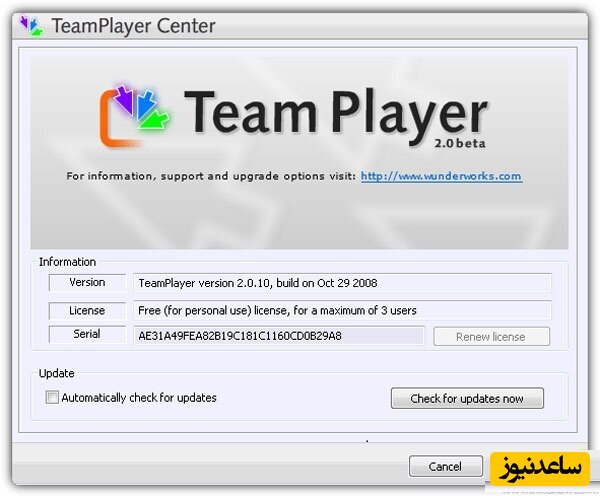
در تصویر زیر سه موس به سیستم متصل شده است که هر کدام دارای نشانگر هایی با رنگ های منحصر به فرد هستند. هر مکان نمایی که یک مربع رنگی در کنارش وجود دارد فعال است و می توانید از آن برای عملیات چپ کلیک ، راست کلیک و.. استفاده نمایید.
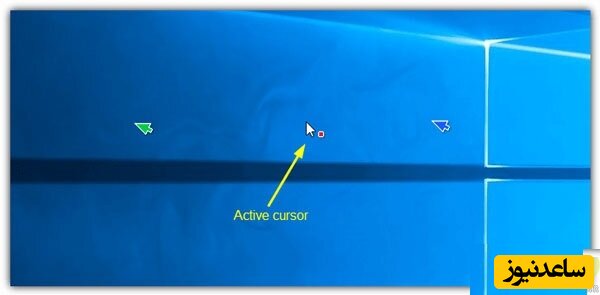
ابتدا برنامه Pluralinput را نصب کنید. پس از اتمام مراحل نصب برنامه را باز کنید. از منوی سمت راست روی Set Up a New Device Option کلیک کنید.
لیست کیبوردها و موس های متصل به دستگاه نمایش داده می شود. چک باکس موجود در قسمت زیرین دستگاه مد نظر خود را با زدن تیک فعال نمایید. در نهایت روی دکمه Apply Change to Devices کلیک کنید.
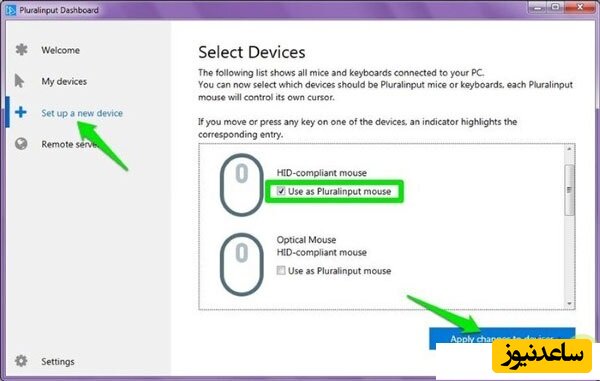
برنامه درایورهای مورد نیاز را نصب می کند و سپس دو مکان نما روی صفحه مانیتور ظاهر خواهد شد. در این زمان مشابه تصویر زیر میتوانید از برنامه Notepad و .. برای تایپ همزمان و ورود اطلاعات استفاده نمایید.
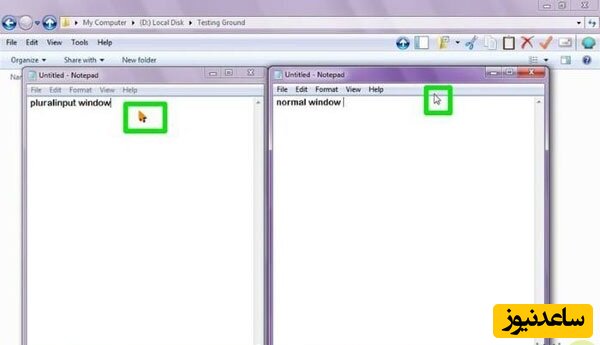
AnyDesk یک جایگزین مناسب برای برنامه TeamViewer که ایران را تحریم نموده است میباشد ، یک برنامه قدرتمند برای کنترل از راه دور است همچنین میتواند قابلیت اتصال همزمان دو موس به کامپیوتر را برای کاربران فراهم نماید. این برنامه را روی هر دو کامپیوتر (کامپیوتر اصلی و کامپیوتری که میخواهید از آن به عنوان موس اضافی استفاده کنید) ، نصب نمایید.
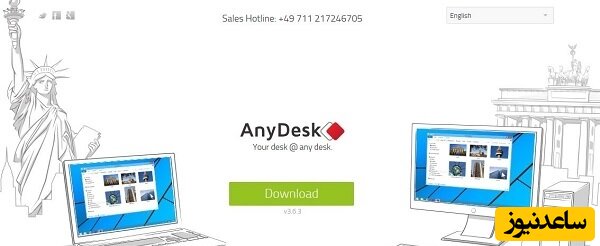
پس از نصب ؛ کامپیوتر دوم را به عنوان میزبان با شماره ID و رمز عبور به کامپیوتر اصلی متصل کنید. پس از این شما دو مکان نما خواهید داشت یکی برای کامپیوتر اصلی و دیگری برای کامپیوتر راه دور که میتواند شما را کنترل نماید. بسته به سرعت ارتباط ، ممکن است مکان نمای دوم از میزان اندکی تأخیر رنج ببرد.
آیا تا کنون از قابلیت استفاده همزمان دو موس و کیبورد برای کامپیوتر استفاده کرده اید ؟ آیا برنامه های دیگری برای استفاده همزمان از دو موس می شناسید؟ تجربیات شخصی خود را در زمینه آموزش و دانلود نرم افزار Team Player و نحوه کار با آن در بخش نظرات ساعدنیوز با ما به اشتراک بگذارید. همچنین برای مشاهده ی مطالب مرتبط دیگر میتوانید به بخش آموزش ساعدنیوز مراجعه نمایید. از همراهی شما بسیار سپاسگزارم.